装入纸张
最近更新 : 30-Jul-2009
发行编号 : 8200530100
解决方法
- 打印时,选择正确的介质类型。 如果选择了错误的介质类型,打印机可能会从错误的纸张来源送入纸张,或可能无法以正确的打印质量打印。 有关如何在各纸张来源中装入纸张的详细资料,请参见 [ 在纸盒中装入纸张 ], [ 在后端托盘中装入纸张 ], 或 [ 在前端托盘的手动供纸槽中装入纸张 ]。
- 在纸盒中装入普通纸
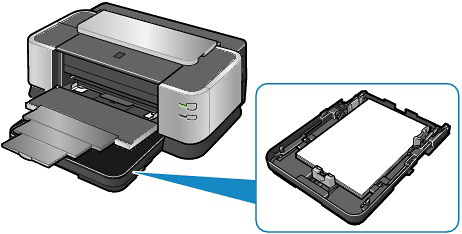
- 在后端托盘中装入照片纸

- 在前端托盘的手动供纸槽中装入普通纸


- 装入前请先将纸张的边缘完全对齐。 装入纸张时没有对齐纸张边缘可能会造成卡纸。
- 如果纸张卷曲,请持着卷曲的角并轻轻地向反方向弯曲纸张,直至纸张完全平整。有关如何平整卷曲纸张的详细资料,请参阅 [ 纸张出现污迹/打印面有划痕 ]。

- 确保在将纸盒拉出之前,未在前端托盘的手动供纸槽中装入纸张。

- 如果装入尺寸为A4、B5、A5、Letter或10"×12"/25×30厘米的纸张,则无需进行步骤(3)和(4)。
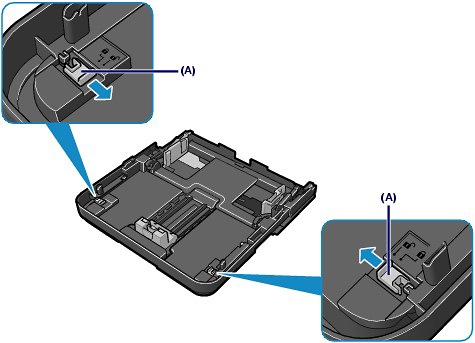
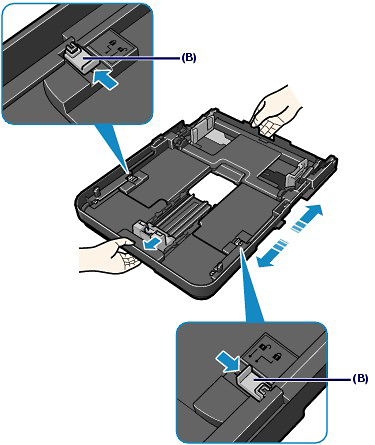
- 请勿使装入的纸张超出装入限量标记(E)。
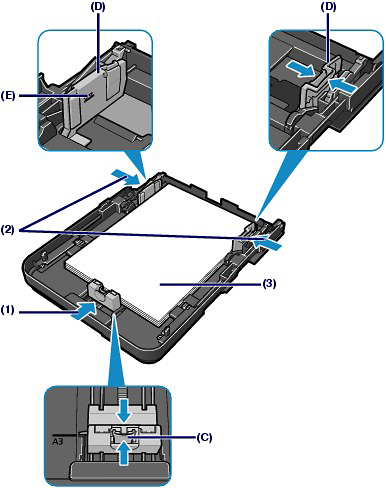
- 如果使用的是非标准尺寸的纸张,装入纸叠后,滑动纸张导片使其与纸叠对齐。

- 如果未正确地插入纸盒,则可能会出现错误且打印机无法打印。 确保将纸盒完全推入打印机。
- 在打印机驱动程序的介质类型中选择普通纸,并在打印机纸张尺寸(或纸张尺寸)中选择装入纸张的尺寸。 如果未在纸张来源中选择纸盒,请选择纸盒。
- 可以在后端托盘中装入A3+(13"×19")、A3、B4、A4、B5、A5、Letter、Legal、11"×17"/279.4×431.8毫米(Tabloid)、Wide(4"×7.1")、4"×6"/10×15厘米、4"×8"/101.6×203.2毫米、5"×7"/13×18厘米、8"×10"/20×25厘米和10"×12"/25×30厘米尺寸的纸张,以及Comm.信封#10和DL信封。
- 如果从后端托盘打印,自动双面打印功能将不可用。
- 装入照片纸
- 如果将普通纸剪切成小尺寸,如4"×6"/10×15厘米、4"×8"/101.6×203.2毫米、5"×7"/13×18厘米或2.16"×3.58"/55.0×91.0毫米(卡尺寸)进行试打印,可能会造成卡纸。

- 使用亚高光泽照片纸时,即使纸张卷曲,也请按原样一次装入一张纸。 如果卷曲纸张以平整纸张,可能导致纸张表面出现裂纹并降低打印质量。
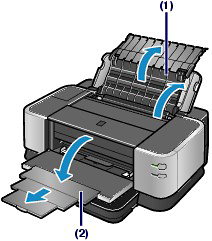
- 请务必纵向(B)装入纸张。 横向(C)装入纸张会造成卡纸。
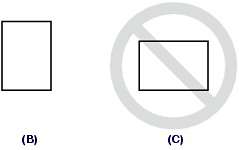
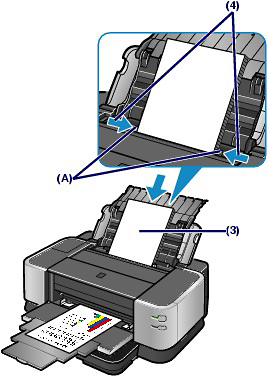
- 请勿使装入的纸张超出装入限量标记(D)。


- 确保纸盒已插入。
- 将纸张装入纸张支架(B)下方。
- 确保装入纸张的尺寸与页尺寸标记对齐。
- 如果纸张卷曲,请持着卷曲的角并轻轻地向反方向弯曲纸张,直至纸张完全平整。
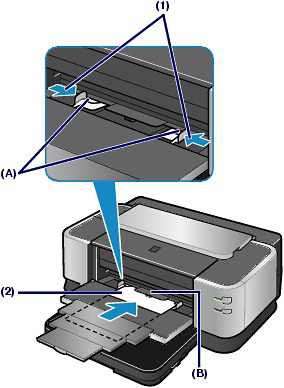
- 在打印机驱动程序的介质类型中选择普通纸,在打印机纸张尺寸(或纸张尺寸)中选择装入纸张的尺寸,然后在纸张来源中选择手动供纸。请参见 [ 打印文档(Windows) ] 或 [ 打印文档(Macintosh) ]。





























































































 返回
返回
 打印
打印
 分享
分享








 京公网安备 11010502037877号
京公网安备 11010502037877号